

|
|
|
|
|
|
| 手机教程简介: iPhone和iPad同步工具有那些 |
|
2.1 安装APP 使用iFunBox往iPhone或iPad里安装程序非常简单,连接设备后只需要点击iFunBox的“安装APP”选项,然后浏览找到已经下载回来 的“ipa”文件,此手机教程由软件自学网首发,iFunBox就会自动将它安装入iPhone或iPad,并且在安装过后还提供了一个较为详细的安装报告。(需要AppSync支持 才能安装破解APP) 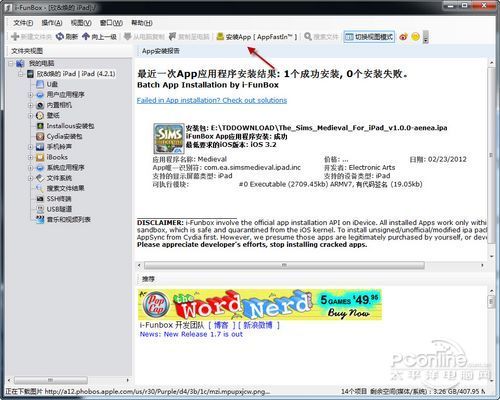 图15 安装报告 2.2 把iPhone/iPad当成U盘用 使用iFunBox可以把iPhone/iPad当成一个高速的U盘用来传输任意格式的文件,充分利用iPhone/iPad的存储空间以及高速的传输特性,传输速度可达15MB/s以上。 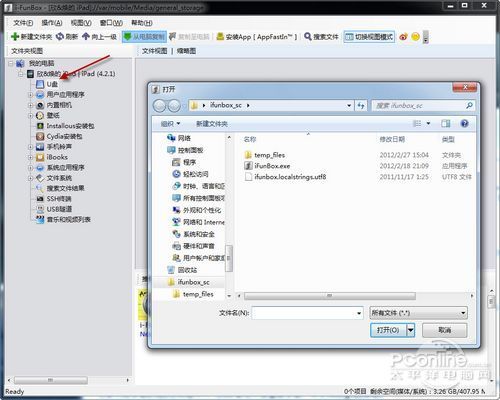 图16 当U盘使用 2.3 将安装好的APP还原为IPA安装包 iFunBox可以将在iPhone/iPad上已经安装好的APP还原为.ipa安装包以便重新安装,方便用户备份已经购买的APP程序。 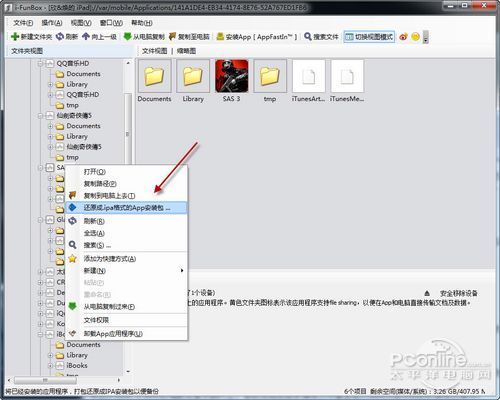 图17 还原为.ipa安装包 2.4 文件管理功能 使用iFunBox可以方便的将iPhone/iPad里的文件复制到电脑中,反之依然。iFunBox的音乐和视频列表页面中有个恢复功能,用它用户可以将保存在iPhone/iPad里的文件导出到电脑中来。 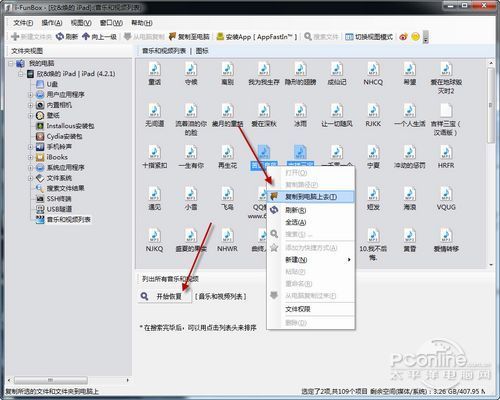 图18 导出音乐文件 小结:作为许多iPhone/iPad越狱用户必装的软件iFunBox,它的Windows版拥有不错的文件管理与程序管理功能,不过却缺乏数据备份功能,用户无法使用iFunBox来方便的备份通讯录等的用户数据,也没有提供下载资源,功能有点弱(指Windows版)。 三、安全、给力的同步助手 官方简介:同 步助手是迄今为止,最安全、最给力的iOS设备管理工具,接入手机就能使用,无需在设备上安装守护,甚至不用越狱。同步助手可以为没有越狱的设备安装 ipa 软件;同时支持已越狱的设备安装 ipa 和 pxl 软件。对于从 iTunes 下载的软件,同步助手能自动读取,并能批量安装;其它地方下载的软件,鼠标轻轻一拖,就能自动安装,从前下载的资源一个都不浪费。 3.1 软件的安装与界面 同步助手的安装简单,下一步策略就可以安装完毕,要支持iPhone或iPad还需要安装iTunes。首次运行同步助手将提示用户关联ipa文件以便 便捷安装APP到iPhone或iPad中。并且有个导入音乐向导,引导用户将电脑中的音乐文件(MP3)导入到iPhone或iPad中。  图19 安装过程  图20 音乐导入向导 同步助手的主界面类似于某款播放器,由菜单栏、功能按钮,媒体播放区域(可播放音乐文件)、资料库、站点、设备及内容区域所组成。  图21 同步助手主界面 3.2 安装APP支持多种方式 同步助手可以为没有越狱的设备安装正版 ipa 软件,同时支持已越狱的设备安装 ipa 和 pxl 软件。对于从 iTunes 下载的软件,同步助手能自动读取,并能批量安装;其它地方下载的软件,鼠标轻轻一拖,就能自动安装,新版同步助手还能关联ipa文件做到双击即安装的目 的。 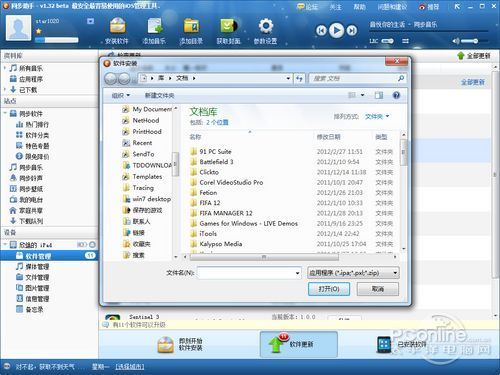 图22 安装本地ipa文件入iPhone/iPad中 3.3 内置资源站点 获取APP更快捷 同步助手的资源站点比较的丰富,资源内容可按iPhone/iPad来划分,并且还有“猜你喜欢”功能协助用户找到喜欢的APP。略为不足的就是 APP 列表界面中只有程序名(而且大多都是英文的)、版本号、大小、分享日期这些信息,并没有简介内容,让用户无法快速识别应用程序。  图23 同步助手的资源站点  图24 略显不足的程序列表
|
|
|
|
|